توفّر Unity بعض الميزات المتعلّقة بالأداء في إعدادات OpenXR. فعِّل هذه الميزات للسماح لتطبيقك بالتواصل مع وقت تشغيل Android XR وتلقّي إشعارات الأداء وتحسين أداء وحدة معالجة الرسومات باستخدام تقنية العرض البؤري.
المتطلّبات الأساسية
قبل اتّباع هذه الإرشادات، تأكَّد من إثبات ملكية حسابك واستيفاء المتطلبات الأساسية التالية:
- أكمِل جميع الخطوات لإعداد مشروعك في Unity.
الوصول إلى إعدادات ميزات OpenXR
اتّبِع الخطوات التالية للوصول إلى إعدادات ميزة OpenXR في Unity، حيث يمكنك ضبط ميزات الأداء الموضّحة في الأقسام اللاحقة:
- من القائمة الرئيسية في Unity، انقر على تعديل > إعدادات المشروع.
- وسِّع قسم إدارة المكوّن الإضافي XR، ثم انقر على OpenXR.
- انتقِل إلى قسم مجموعات ميزات OpenXR.
تفعيل إعدادات أداء XR
تتيح إعدادات أداء XR في Unity لتطبيقك إمكانية إرسال متطلبات الأداء إلى وقت تشغيل Android XR وتلقّي إشعارات الأداء.
المزايا
- يتلقّى تطبيقك إشعارات النظام للحفاظ على أفضل أداء.
- يمكنك تقديم تلميحات حول الأداء إلى وقت تشغيل OpenXR.
تفعيل هذه الميزة
في قسم مجموعات ميزات OpenXR الذي انتقلت إليه سابقًا، فعِّل إعدادات أداء الواقع الممتد.
تفعيل ميزة "العرض البؤري"
توفّر تقنية "التقديم البؤري" تحسينات ثابتة وتحسينات لتتبُّع حركة العين، ما يؤدي إلى تحسين أداء وحدة معالجة الرسومات. ومع ذلك، يوفّر التنفيذ المتتبّع لحركة العين جودة أفضل للمستخدمين من خلال عرض المنطقة التي ينظرون إليها، مع تقليل جودة الرؤية المحيطية. يؤدي ذلك إلى تقليل عبء العمل على وحدة معالجة الرسومات بشكل كبير مع الحفاظ على الجودة المرئية في الأماكن الأكثر أهمية.
المزايا
- يقلّل بشكل كبير من معدّل استهلاك وحدة معالجة الرسومات من خلال عرض تفاصيل أقل في الرؤية المحيطية.
- يحافظ على وضوح المنطقة التي ينظر إليها المستخدم.
- تتيح لك إنشاء مشاهد أكثر تعقيدًا بدون فقدان أي إطارات.
تفعيل هذه الميزة
- في قسم مجموعات ميزات OpenXR الذي انتقلت إليه سابقًا، فعِّل التقديم البؤري.
اضبط Foveated Rendering API على SRP Foveation.
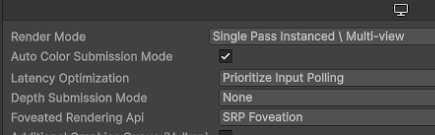
في قسم ملفات تعريف التفاعل المفعَّلة، أضِف ملف تعريف التفاعل باستخدام تتبُّع حركة العين.

في قسم مجموعات الأذونات، حدِّد أنّه يجب طلب الإذن
android.permission.EYE_TRACKING_FINE.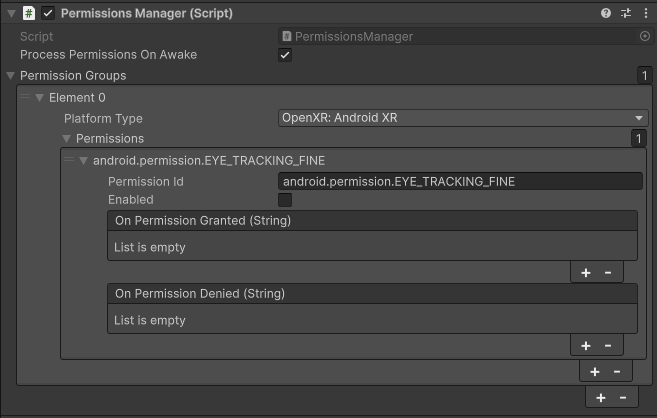
فعِّل الميزة في وقت التشغيل واضبط مستوى العرض البؤري لتطبيقك:
using System.Collections.Generic; using UnityEngine; using UnityEngine.XR; public class FoveationStarter : MonoBehaviour { List<XRDisplaySubsystem> xrDisplays = new List<XRDisplaySubsystem>(); void Start() { SubsystemManager.GetSubsystems(xrDisplays); if (xrDisplays.Count == 1) { xrDisplays[0].foveatedRenderingLevel = 1.0f; // Full strength xrDisplays[0].foveatedRenderingFlags = XRDisplaySubsystem.FoveatedRenderingFlags.GazeAllowed; } } }
لمزيد من المعلومات، يُرجى الاطّلاع على مستندات Unity حول العرض المستند إلى التركيز.



